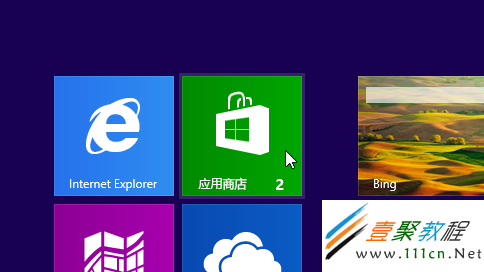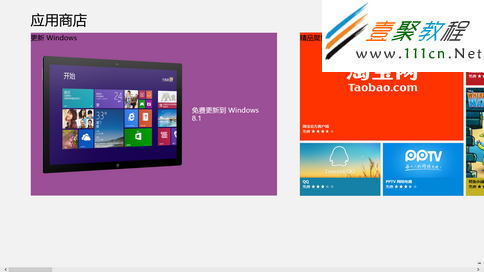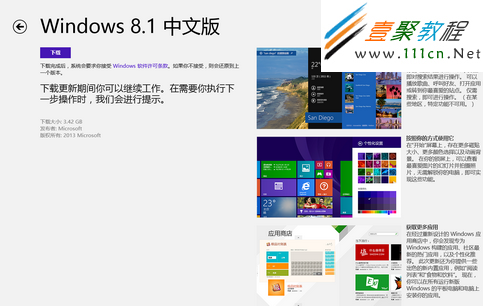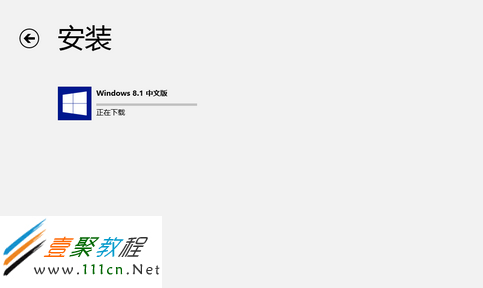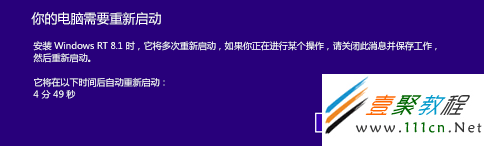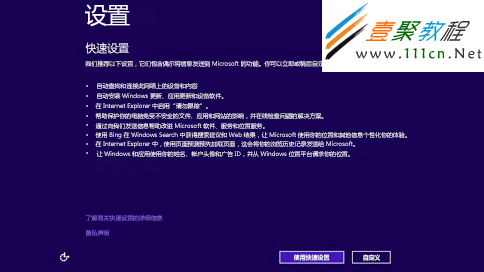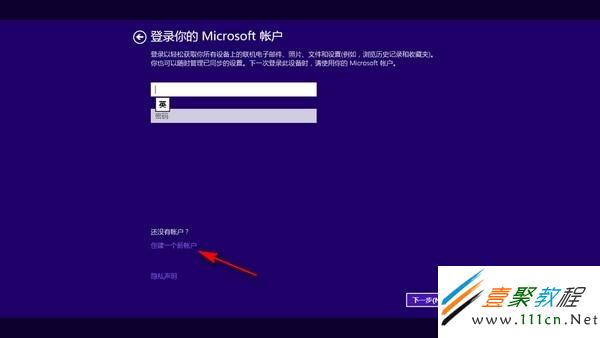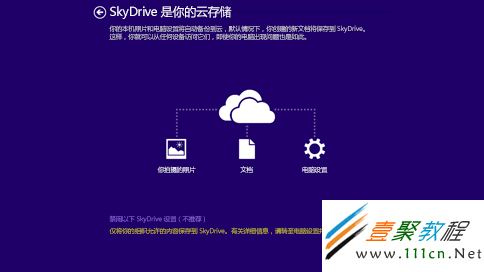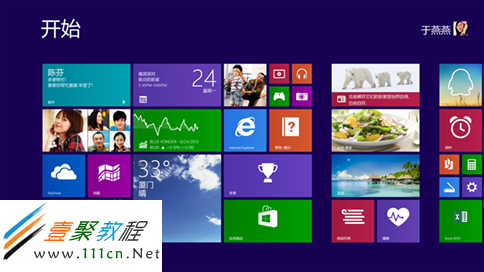windows8系统怎么升级Win8.1?win8能升级win8.1吗
作者:简简单单
2013-11-06
在准备升级win8.1之前我先进入:
http://windows.microsoft.com/zh-cn/windows-8/system-requirements
看一下你的电脑是否适合升级win8最基本的要求
一、开始之前
Windows 8.1 和 Windows RT 8.1 的 系统要求 与 Windows 8 的要求基本相同。如果你的电脑已运行 Windows 8(或 Windows RT),在大多数的情况下,你可以获得对 Windows 8.1(或 Windows RT 8.1)的免费更新。
当在开始之前,需要记住下面这些事项:
1. 虽然理论上升级到windows 8.1不会影响您的个人文件,但是为了安全起见,建议您把您的重要数据提前备份,防止因为更新失败导致数据丢失
2. 您安装的程序和应用有可能被卸载,您可能需要重新安装这部分应用
3. 电脑上联想随机附带的软件可能不能正常工作
4. 更新完成后您可能需要重新安装部分设备驱动程序
5. 下载和安装时间从 30 分钟到几个小时不等,具体取决于你的 Internet 连接速度以及电脑速度和配置,在更新期间,电脑可能出现多次重启,请注意保存好您正在编辑的文档或文件
二、准备你的电脑
以下是开始安装之前必须执行的几项操作:
1. 备份你的文件
2. 为笔记本计算机或平板电脑插上电源
3. 连接到 Internet
4. 获取最新的关键和重要更新
三、 获取免费的更新
1. 转到“开始”屏幕,然后点击或单击“应用商店”磁贴。
2. 在应用商店中,点击或单击Windows 8.1或Windows RT 8.1更新。
3. 点击或单击“下载”
4. 在你将电脑用于执行其他任务时,将在后台下载和安装更新。
四、重新启动
在已下载更新并已完成第一阶段的安装后(需要花费 15 分钟到几个小时不等,具体取决于你的系统和连接速度),你将看到一条消息告诉你,需要重新启动你的电脑。 将给予你 15 分钟的时间完成正在进行的任务、保存你的工作并关闭应用,然后将为你重启电脑。 或者你可以自己重新启动。
如果你在重新启动就绪之前离开电脑,请务必保存你的工作并关闭任何正在使用的桌面应用,以确保电脑自动重新启动时不丢失任何内容。 根据你的电脑设置以及是否需要进行其他更新,可能需要多次重启电脑。
应用更新时,重新启动所花费的时间较平常要长 — 从 20 分钟到 1 个小时不等。 此时,你无法使用电脑。
五、选择你的设置
许可条款
完成电脑重启后,你会看到 Microsoft 软件许可条款。 查看条款,然后点击或单击“我接受”以继续。 如果你不接受这些条款,将取消 Windows 8.1 或 Windows RT 8.1 的安装,并且电脑将回滚到 Windows 8 或 Windows RT。
快速设置
你将看到建议设置(称为“快速设置”)的列表。 要接受这些设置并继续,请点击或单击“使用快速设置”。 完成设置后,你可以在以后更改任意这些设置。 如果你想立即更改这些设置中的某些设置,请点击或单击“自定义”
六、登录1. 如果您之前使用Microsoft账号登陆
请输入你的 Microsoft 帐户电子邮件地址(如果需要)和密码。
微软将向你为此帐户设置的备用电子邮件地址或电话号码发送安全代码,你需要输入该代码来验证你是该帐户的所有者。
2. 如果您之前使用本地账户登录
请选中“创建一个新帐户”,然后在新的帐户页面上,选中“继续使用我的现有帐户”
七、SkyDrive云存储
如果这是你首次使用Windows 8.1或 Windows RT 8.1 设置电脑,将看到新的SkyDrive 选项。在此屏幕上单击“下一个”
八、最终更新
由于 Windows将始终进行更新,有可能关键更新会在完成 Windows 8.1 和 Windows RT 8.1后变得可用。 在你首次完成设置 Windows 8.1或Windows RT 8.1 后,Windows 将查找这些重要更新,如果找到任何更新,将自动下载它们。 根据你所需的更新,下载和安装这些更新可能需要花费一些时间。 可能需要重启你的电脑一次或多次来完成这些更新。
九、欢迎使用新的Windows